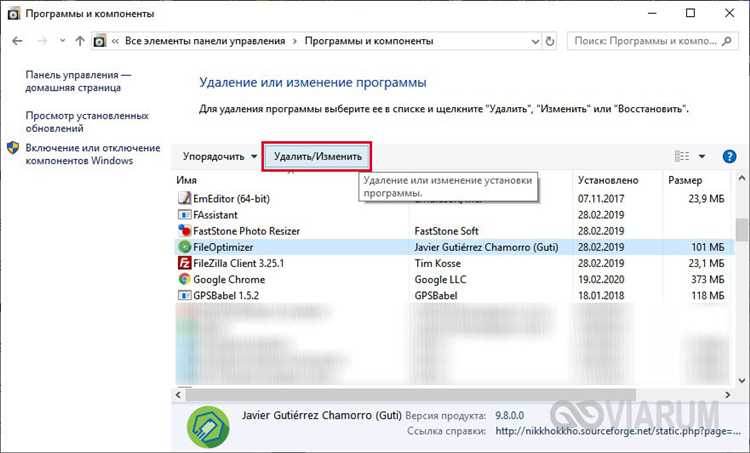
Windows 10 со временем может накапливать множество временных и неиспользуемых файлов, а также программы, которые занимают значительное место на жестком диске. Это приводит к замедлению работы системы и снижению доступного объема памяти. Чтобы восстановить производительность и освободить пространство, важно научиться правильно управлять данными на компьютере.
Первый шаг – это использование встроенной утилиты «Очистка диска». Она помогает быстро избавиться от временных файлов, кэша браузеров, отчетов об ошибках и других данных, которые не несут ценности. Для этого достаточно открыть меню «Пуск», ввести «Очистка диска» в строку поиска и выбрать нужный диск. После этого утилита автоматически проанализирует пространство и предложит удалить ненужные файлы.
Для более глубокого очищения системы рекомендуется обратить внимание на раздел «Программы и компоненты». Здесь можно удалить программы, которые давно не использовались или оказались ненужными. Часто бывает, что программное обеспечение устанавливается с дополнительными ненужными компонентами или же остается после удаления основной программы. Использование специальных программ, таких как CCleaner, позволяет автоматически находить такие остаточные файлы и удалять их.
Не менее важным является отключение или удаление программ, которые запускаются автоматически при старте системы. Это можно сделать через Диспетчер задач, выбрав вкладку «Автозагрузка». Здесь можно отключить неиспользуемые приложения, что повысит скорость загрузки и освободит ресурсы для более приоритетных процессов.
Также полезно время от времени использовать функции для дефрагментации и оптимизации жесткого диска. Это не только ускорит доступ к данным, но и повысит эффективность работы системы в целом. С помощью этих простых шагов можно значительно улучшить производительность Windows 10 и освободить место на диске.
Как использовать встроенную утилиту «Очистка диска» для удаления временных файлов
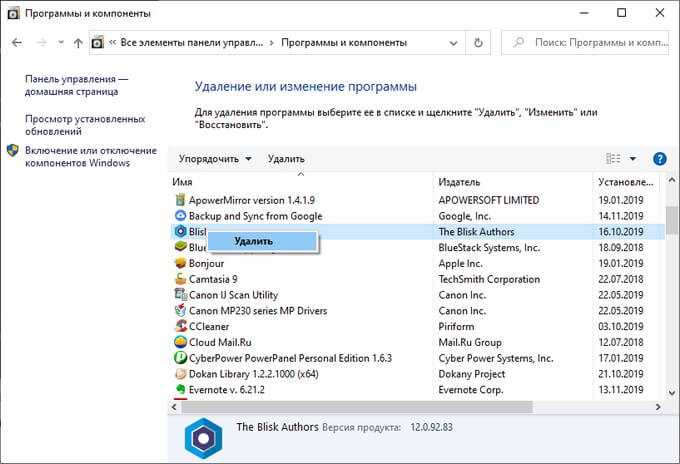
Чтобы использовать «Очистку диска» для удаления временных файлов, выполните следующие шаги:
-
Нажмите кнопку Пуск и введите в поиске «Очистка диска». Выберите утилиту из результатов поиска.
-
В открывшемся окне выберите диск, который хотите очистить. Обычно это диск C:, где установлена операционная система. Нажмите ОК.
-
После сканирования диска откроется окно с перечнем файлов, которые могут быть удалены. Для удаления временных файлов выберите категорию Временные файлы.
-
В этой категории будут отображаться различные типы временных файлов: временные файлы интернета, кеш браузеров, файлы обновлений и другие. Отметьте галочки напротив нужных элементов.
-
Чтобы завершить процесс, нажмите Удалить файлы. Утилита начнет удаление временных файлов, освобождая место на диске.
Для более глубокой очистки можно использовать дополнительные параметры утилиты, например, очистку системных файлов. Для этого нажмите кнопку Очистка системных файлов, выберите нужные категории и повторите процесс удаления.
Регулярное использование «Очистки диска» помогает поддерживать производительность системы на высоком уровне и избегать накопления ненужных файлов, которые могут замедлять работу ПК.
Как удалять программы через «Программы и компоненты» в Панели управления
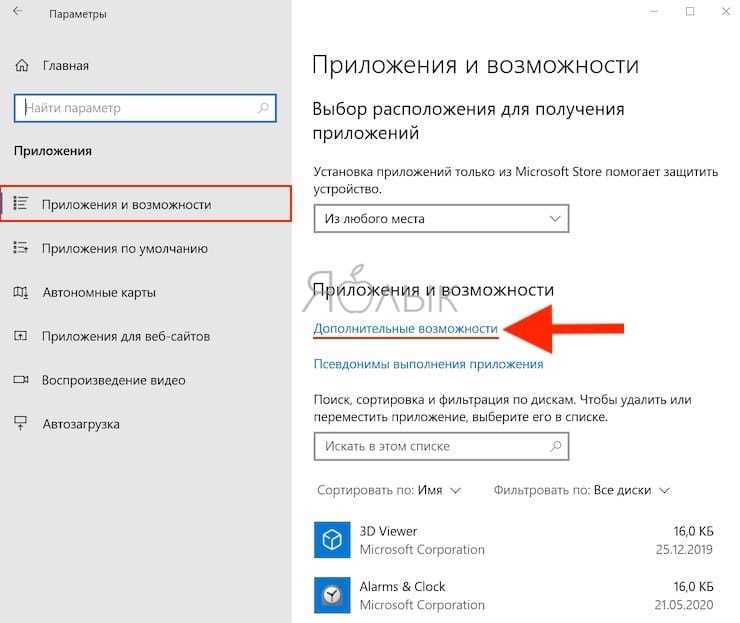
Для удаления программ в Windows 10 через Панель управления используйте раздел «Программы и компоненты». Этот способ позволяет быстро избавиться от ненужных приложений без использования сторонних утилит.
Чтобы начать, откройте Панель управления. Для этого нажмите комбинацию клавиш Win+R, введите команду «control» и нажмите Enter. В открывшемся окне выберите раздел «Программы» и затем «Программы и компоненты».
В списке установленных программ найдите приложение, которое хотите удалить. Для этого можно прокручивать список или использовать строку поиска в правом верхнем углу. Выберите программу и нажмите кнопку «Удалить» в верхней части окна.
После этого будет запущен мастер удаления. Следуйте инструкциям на экране: подтвердите удаление и дождитесь завершения процесса. В некоторых случаях программа потребует перезагрузки системы для полного удаления.
Если приложение не удается удалить стандартным методом, это может быть связано с тем, что оно использует собственный процесс удаления, который не отображается в Панели управления. В таком случае откройте саму программу и воспользуйтесь опцией «Удалить» или «Удаление через настройки».
Для удаления более крупных и сложных программ иногда потребуется разрешение администратора. В таком случае программа запросит права для продолжения процесса удаления.
Важно: если программа оставила после себя ненужные файлы или записи в реестре, рассмотрите возможность использования дополнительных утилит для чистки системы.
Как найти и удалить дублирующиеся файлы в Windows 10
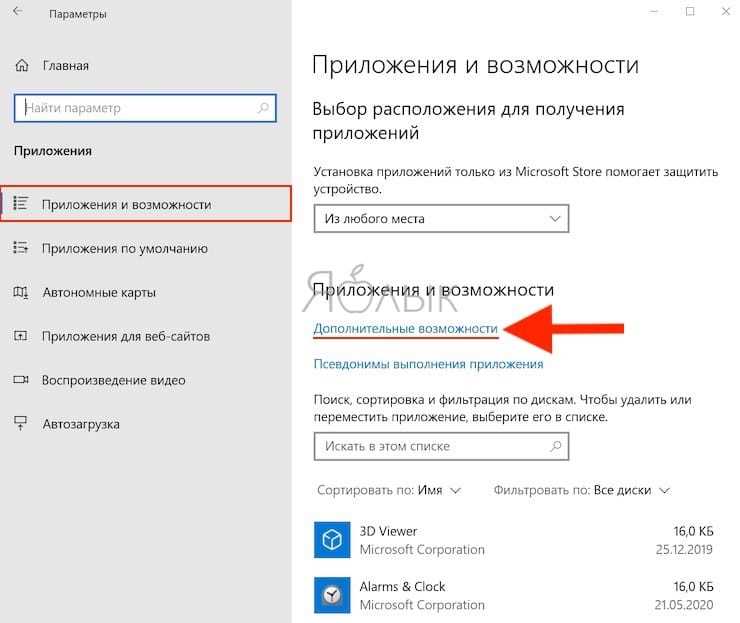
Дублирующиеся файлы занимают значительное место на жестком диске, замедляют работу системы и могут вызвать путаницу в организации данных. Чтобы очистить систему от ненужных копий, можно воспользоваться несколькими методами.
Для поиска дублированных файлов в Windows 10 можно использовать встроенные инструменты и сторонние программы. Рассмотрим оба варианта.
Метод 1: Использование проводника Windows
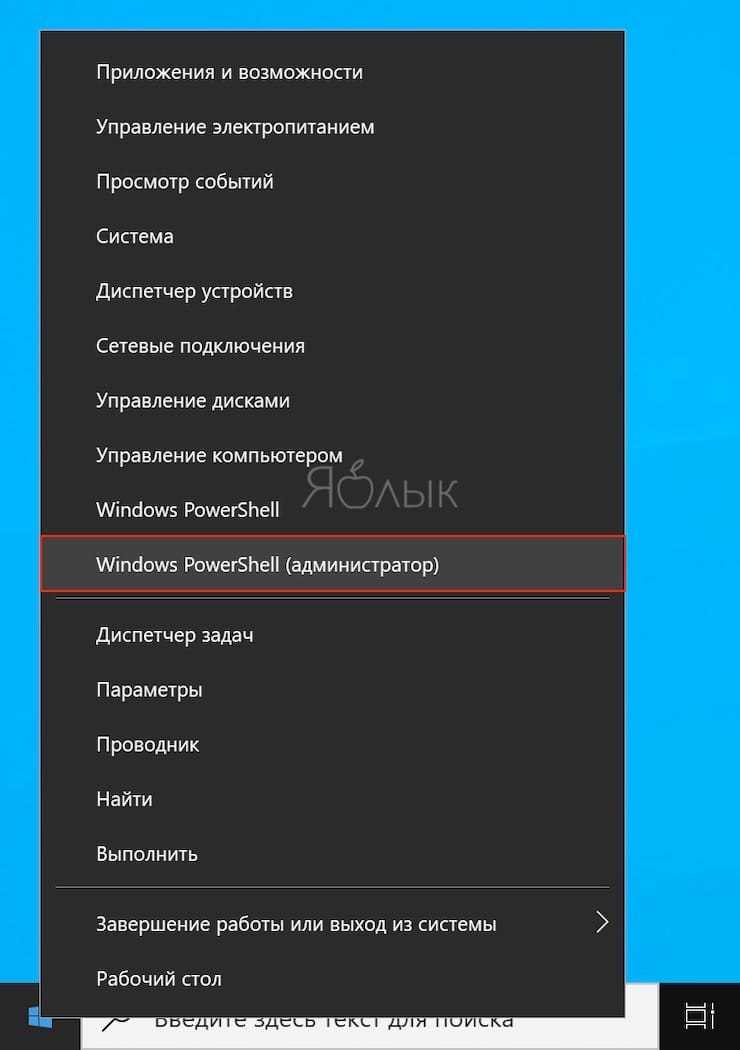
-
Откройте проводник Windows и перейдите в папку, где возможно присутствие дубликатов.
-
Используйте поиск, вводя имя файла или его расширение, чтобы найти все возможные копии.
-
Сравнивайте результаты вручную, проверяя размер, дату изменения и другие характеристики для обнаружения дубликатов.
Этот способ подходит для небольших объемов данных, но для более эффективного поиска и удаления рекомендуется использовать специализированное ПО.
Метод 2: Сторонние программы для поиска дубликатов
Для удобства можно воспользоваться сторонними утилитами, которые автоматически находят и предлагают удалить дублирующиеся файлы. Популярные программы:
-
CCleaner: это универсальное средство для очистки системы, которое также включает функцию поиска дубликатов. Программа сканирует выбранные папки и сравнивает файлы по содержимому.
-
Duplicate Cleaner: более мощное приложение для поиска и удаления дубликатов. Оно анализирует не только имя и размер файлов, но и их содержимое, что позволяет находить даже те копии, которые были переименованы.
-
dupeGuru: кроссплатформенная программа, которая поддерживает поиск по содержимому и метаданным файлов. Отличается гибкими настройками фильтрации.
Для работы с такими программами достаточно выбрать папки или диски для сканирования и запустить поиск. Рекомендуется внимательно проверять список найденных дубликатов перед удалением, чтобы избежать потери нужных данных.
Метод 3: Использование командной строки
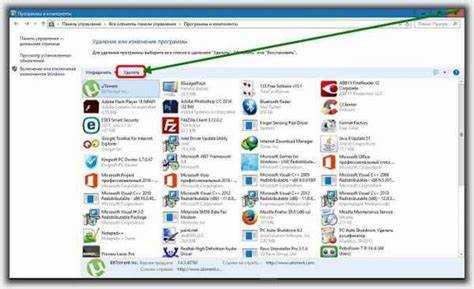
-
Запустите командную строку с правами администратора.
-
Используйте команду
dir /s /bдля получения списка всех файлов в выбранной папке и ее подкаталогах. -
Дополнительно можно использовать команду
findstrдля поиска повторяющихся строк в результатах.
Этот способ подходит для опытных пользователей и не всегда удобен при поиске дубликатов, особенно если нужно обработать большое количество данных.
Рекомендации
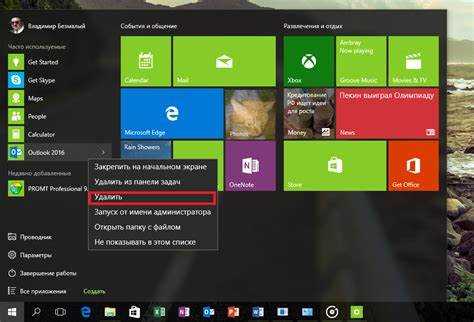
-
Не удаляйте файлы без предварительного просмотра, особенно если они находятся в системных папках.
-
Регулярно очищайте корзину и проводите проверку на наличие дубликатов, чтобы избежать накопления ненужных данных.
-
Создавайте резервные копии важных файлов перед удалением дубликатов.
Как отключить автозагрузку ненужных программ для экономии места и ресурсов
Автозагрузка программ – одна из причин медленного запуска системы и излишней загрузки ресурсов компьютера. Когда в автозагрузке находятся лишние или редко используемые приложения, это сказывается на производительности и на свободном месте на диске. Чтобы оптимизировать систему, нужно отключить эти программы.
Для начала откройте Диспетчер задач (клавиши Ctrl + Shift + Esc или правый клик по панели задач и выберите «Диспетчер задач»). Перейдите на вкладку Автозагрузка. Здесь вы увидите список программ, которые запускаются вместе с Windows.
Проанализируйте каждую программу. Обратите внимание на колонку «Влияние на запуск». Если приложение не нужно вам в момент старта системы, например, мессенджеры или сторонние обновления, их можно безопасно отключить. Для этого щелкните правой кнопкой мыши на программе и выберите Отключить.
Также можно использовать утилиту msconfig для более глубокой настройки автозагрузки. Нажмите Win + R, введите msconfig и нажмите Enter. Перейдите на вкладку Автозагрузка и отключите ненужные программы. Однако, стоит помнить, что для некоторых настроек потребуется перезагрузка системы.
Важно помнить, что отключение некоторых программ из автозагрузки может повлиять на их функциональность, например, на работу антивирусов или облачных сервисов. Поэтому тщательно оценивайте необходимость каждого приложения перед его удалением из автозапуска.
После внесения изменений перезагрузите компьютер для их применения. Это повысит скорость загрузки системы и освободит ресурсы для других задач.
Как удалять старые точки восстановления системы
1. Нажмите клавишу Windows и введите «Создание точки восстановления». Откроется окно «Свойства системы».
2. В разделе «Защита системы» выберите диск, для которого нужно управлять точками восстановления, и нажмите «Настроить».
3. В разделе «Использование диска» вы увидите информацию о размере, занятом точками восстановления. Если на диске остается достаточно места, можно уменьшить размер для новых точек восстановления или вовсе отключить эту функцию.
4. Для удаления старых точек восстановления нажмите «Удалить». Откроется окно с предупреждением. Подтвердите удаление, чтобы удалить все точки восстановления на выбранном диске.
5. Для освобождения места можно также выбрать «Очистить все точки восстановления, кроме текущей». Это оставит только одну последнюю точку восстановления и удалит все остальные.
6. После выполнения этих действий нажмите «Ок», чтобы применить изменения.
Эти шаги помогут очистить ненужные точки восстановления, освобождая пространство на жестком диске, без ущерба для текущего состояния системы.
Как очистить папку «Загрузки» от старых файлов и установщиков
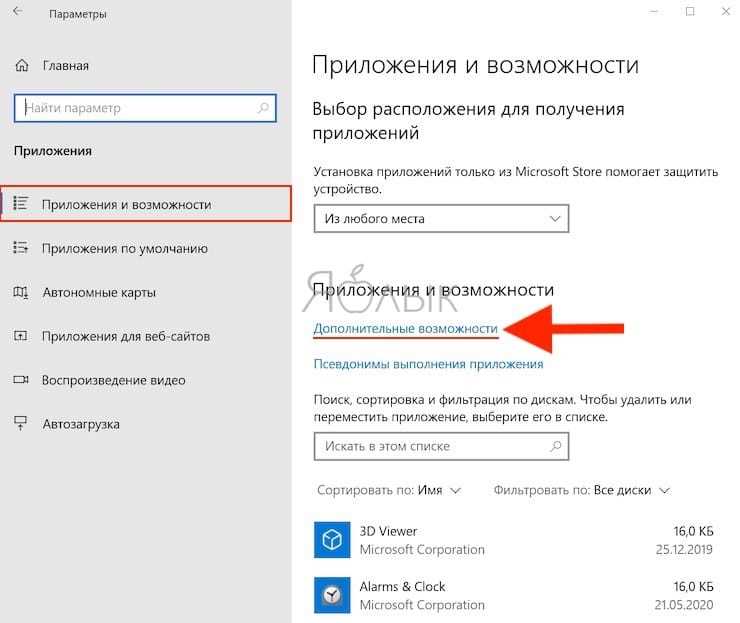
Папка «Загрузки» часто заполняется не только нужными файлами, но и установщиками программ, которые остаются после их установки. Для эффективной очистки следует регулярно проверять содержимое папки и удалять ненужные элементы. Важно не только избавиться от установочных файлов, но и от временных данных, оставшихся после работы с различными приложениями.
Для начала откройте папку «Загрузки». Пройдитесь по списку файлов и удалите установочные пакеты (.exe, .msi, .zip и другие), которые больше не требуются. Чаще всего это файлы программ, которые были скачаны один раз для установки, но не использовались после этого.
Также стоит обратить внимание на файлы с расширениями .dmg (для macOS) или .tar.gz (для Linux), если вы пользовались кроссплатформенными приложениями. Они не нужны на Windows и только занимают место.
Для удобства можно отсортировать файлы по дате последнего изменения, чтобы выявить старые установщики и файлы, которые вы давно не открывали. Сортировка по типу файла поможет быстро найти и удалить архивы, образцы, документацию, не относящуюся к текущей работе.
Если вы не уверены, нужны ли вам некоторые файлы, перенесите их в отдельную папку, например, «Архив», и оставьте на некоторое время. Если в течение нескольких недель вы не воспользуетесь ими, смело удаляйте.
Иногда в папке «Загрузки» могут быть остаточные файлы после неудачных установок или обновлений. Это могут быть временные файлы, которые можно удалить безопасно. Для этого используйте стандартные средства Windows, такие как очистка диска или команду «Удаление временных файлов».
Не забывайте регулярно очищать корзину. Файлы, удаленные из папки «Загрузки», могут остаться в ней, занимая место на жестком диске. Воспользуйтесь горячими клавишами Shift + Delete для немедленного удаления файлов без отправки их в корзину.
Регулярная очистка папки «Загрузки» не только освобождает место на диске, но и помогает улучшить общую производительность системы, минимизируя наличие ненужных данных.
Как использовать сторонние программы для глубокой очистки системы от ненужных файлов
Для эффективной очистки системы от ненужных файлов, помимо стандартных инструментов Windows, можно использовать сторонние утилиты, которые предлагают более глубокий анализ и удаление различных типов мусора. Они позволяют устранить остаточные файлы, ошибки реестра, кэш приложений и многое другое, что не всегда видно в обычных настройках.
Одним из самых популярных решений является программа CCleaner. Она анализирует систему на наличие временных файлов, лога приложений и следов работы программ. CCleaner также включает в себя функцию очистки реестра, которая помогает избавиться от неиспользуемых записей, улучшая производительность системы.
Для более глубокой очистки стоит обратить внимание на BleachBit. Этот инструмент также удаляет ненужные файлы, очищает кэш браузеров и другие временные файлы, но делает это более агрессивно. BleachBit позволяет выбрать, какие именно категории данных нужно очистить, что дает возможность настроить утилиту под конкретные потребности.
Wise Disk Cleaner – еще одна полезная утилита. Она не только удаляет ненужные файлы, но и анализирует место на диске, показывая подробную информацию о том, что занимает больше всего памяти. В отличие от CCleaner, она включает дополнительные инструменты для дефрагментации жесткого диска и оптимизации системы.
Advanced SystemCare от IObit предоставляет комплексное решение для поддержания системы в чистоте. Программа включает функции очистки, оптимизации производительности, а также защиты от нежелательных программ. Advanced SystemCare сканирует систему на наличие не только файлов, но и потенциальных угроз безопасности, что делает ее полезным инструментом для всех пользователей.
Важно помнить, что использование сторонних программ требует осторожности. Неправильные настройки могут привести к удалению важных файлов или нарушению работы системы. Рекомендуется перед очисткой создавать точку восстановления, чтобы в случае проблем можно было вернуть систему в исходное состояние.
Вопрос-ответ:
Как удалить ненужные программы из Windows 10?
Чтобы удалить ненужные программы, откройте меню «Пуск», перейдите в «Настройки» и выберите раздел «Программы». В списке установленных приложений найдите те, которые вам больше не нужны, и нажмите «Удалить». Некоторые программы могут запросить подтверждение, чтобы завершить процесс. Если приложение не отображается в списке, попробуйте использовать панель управления, где также можно найти список программ для удаления.
Что делать с временными файлами в Windows 10?
Временные файлы можно удалить с помощью встроенной утилиты «Очистка диска». Для этого нажмите правой кнопкой мыши на диск C: в «Проводнике», выберите «Свойства», затем нажмите «Очистка диска». В открывшемся окне выберите типы файлов, которые хотите удалить, включая временные файлы, и нажмите «ОК». Это поможет освободить место на жестком диске.
Как удалить системные файлы, которые занимают много места?
Для удаления системных файлов, которые занимают много места, можно воспользоваться утилитой «Очистка диска» с дополнительными опциями. Откройте «Очистку диска» через меню «Пуск», затем нажмите «Очистка системных файлов». В появившемся списке отметьте файлы, такие как старые обновления Windows и журналы ошибок, которые можно безопасно удалить. После этого выберите «ОК», чтобы очистить диск.
Как удалить остаточные файлы после удаления программы в Windows 10?
После удаления программы из системы могут остаться её остаточные файлы. Для их удаления используйте специализированные утилиты, такие как CCleaner, которые сканируют систему на наличие таких файлов и предлагают их удалить. Также можно вручную проверить папки в «Program Files» и «AppData» и удалить все файлы, связанные с удалённым приложением. Будьте внимательны, чтобы случайно не удалить важные системные файлы.






